Comment transférer une vidéo vers votre iPad sans iTunes
Ce post explique comment utiliser TunesGo Retro pour transférer des vidéos sur iPad sans iTunes. Le programme aidera les utilisateurs à terminer la tâche dans peu de temps.
• Enregistré à: Transfert de l'iPad • Solutions éprouvées
Y at-il un moyen de transférer des vidéos sur mon iPad sans iTunes ? Je garde tous nos films sur un ordinateur séparé, et je serais ravi d'être en mesure de les transférer vers mon iPad sans les mettre sur mon ordinateur principal que mon iPad est synchronisé. Puis-je utiliser Cyberduck ou un autre programme pour le faire ? Quelqu'un peut me proposer des solutions? "
En ce qui concerne le transfert de vidéo sur iPad, iTunes est probablement le premier clignotant dans votre esprit. Franchement, vous êtes autorisé à le faire. Cependant, vous devez être clair qu'iTunes supprimera le contenu en cours sur votre iPad avant la synchronisation, en particulier lorsque l'ordinateur n'est pas celle que votre iPad se synchronise habituellement.
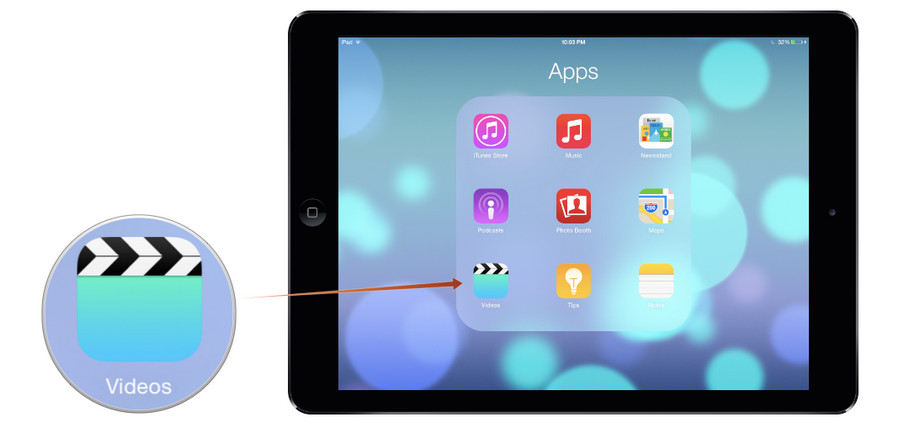
Comment transférer des vidéos vers l'iPad sans iTunes
Ne vous inquiétez pas. Il n'est pas difficile de transférer de la vidéo à l'iPad sans iTunes. Vous pouvez obtenir de l'aide des programmes tiers pour le transfert iPad. Parmi tous les programmes de transfert iPad disponibles sur l'Internet, Wondershare dr.fone est considéré comme l'un des meilleurs. Il est principalement utilisé pour transférer des fichiers vers et depuis votre appareil avec une qualité sans perte. Maintenant, suivez les étapes ci-dessous pour savoir comment transférer des vidéos vers l'iPad avec cet outil, et vous verrez que le transfert de vidéos vers iPad sans iTunes est assez facile. dr.fone est maintenant entièrement compatible avec iOS 11.

dr.fone - Gestionnaire de téléphone (iOS)
Votre transfert de téléphone iOS indispensable, entre iPhone, iPad et ordinateurs
- Transférer, gérer, exporter / importer vos musique, photos, vidéos, contacts, SMS, applications, etc.
- Sauvegardez votre musique, vos photos, vos vidéos, vos contacts, votre SMS, vos applications, etc. sur votre ordinateur et restez-les facilement.
- Transfert téléphonique au téléphone - Transférez tout entre deux mobiles.
- La réparation d'iOS / iPod, la reconstruction de la bibliothèque iTunes, l'explorateur de fichiers, le créateur de sonneries.
- Entièrement compatible avec iOS 7, iOS 8, iOS 9, iOS 10, iOS 11 et iPod.
Comme la version Mac et Windows marche dans un processus similaire, ici, nous prenons la version Windows comme exemple, et expliquerons comment transférer les vidéos vers votre iPad sans iTunes.
Étape 1 Executez dr.fone et Connectez iPad
Téléchargez et installez Wondershare dr.fone sur votre ordinateur, puis lancez-le. Connectez iPad à l'ordinateur avec le câble USB, et le programme reconnaîtra automatiquement le périphérique.
Étape 2 Copier vidéo sur iPad sans iTunes
Choisissez Vidéos au milieu, en haut de l'interface principale de dr.fone, et vous verrez des sections vidéo différents dans la barre latérale gauche, ainsi que le contenu de la partie droite. Cliquez sur le bouton Ajouter dans la fenêtre du logiciel, et le programme vous permettra d'ajouter un fichier ou un dossier Ajouter dans le menu déroulant. Si vous avez un dossier de vidéos que vous souhaitez transférer à l'iPad, l'option Ajouter dossier sera meilleur que Ajouter un fichier.
Remarque : Si les vidéos que vous transférez ne sont pas compatibles avec l'iPad, vous verrez une boîte de dialogue pop-up vous demandant si vous voulez convertir ensuite transférer la vidéo. Cliquez sur Oui et dr.fone convertira les vidéos en fichiers iPad compatibles et les transférer sur iPad.
Remarque : Si vous convertissez et ajoutez des vidéos à iPad sans iTunes en utilisant la version Mac de Wondershare dr.fone, la vidéo convertie sera en format .m4v.
Avec Wondershare dr.fone, le transfert des vidéos sur iPad sans iTunes peut être très facile. Ainsi, la prochaine fois, si vous voulez transférer de la vidéo ou d'autres fichiers de l'ordinateur ou un disque dur externe pour iPad, vous pouvez essayer cet outil. Vous trouverez cela rend votre vie mobile beaucoup plus pratique.







Blandine Moreau
Membre de l'équipe d'experts Dr.Fone, axé sur la résolution des problèmes d'utilisation du téléphone mobile.
0 Commentaire(s)